Google Сообщения служат приложением для обмена SMS и сообщениями по умолчанию на многих телефонах Android. Даже если оно не установлено заранее, вы можете легко загрузить его из Play Store. Он предлагает понятный и простой пользовательский интерфейс для отправки сообщений и оснащен множеством дополнительных функций, которые могут упростить ваши задачи по обмену сообщениями.
Хотя такие приложения, как Facebook Messenger, WhatsApp или Discord, стали популярным выбором для обмена сообщениями, SMS-сообщения по-прежнему остаются стандартными по определенной причине — они доступны каждому, у кого есть только номер телефона. Так что попробовать сообщения Google все же стоит. Вот несколько полезных советов и приемов, которые помогут улучшить ваш опыт работы с ним.
Магия обмена сообщениями RCS: как это реализовать 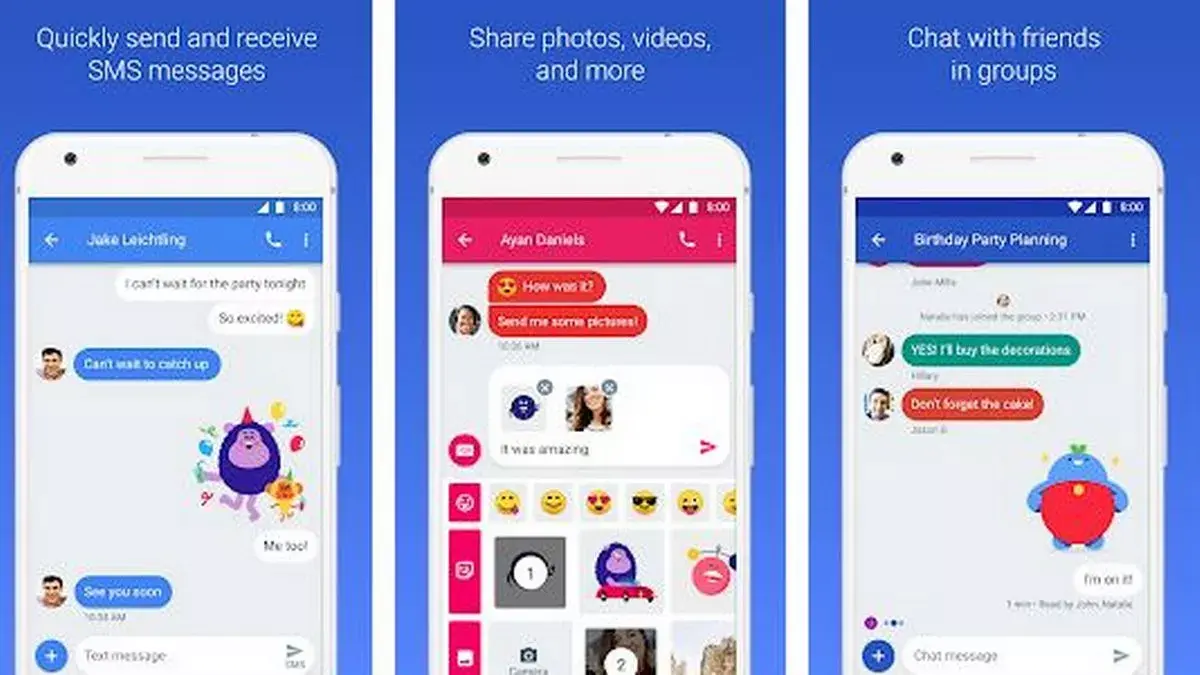
Чат RCS — одна из выдающихся особенностей Google Сообщения, поэтому любой, кто хочет переключиться на приложение, обязательно должен им воспользоваться.
Чтобы включить чаты RCS в Google Сообщения, выполните следующие действия:
1. Откройте приложение «Сообщения» и коснитесь значка своего профиля в правой части экрана телефона.
2. В меню выберите «Настройки сообщений».
3. Нажмите «Чаты RCS» и включите опцию «Включить чаты RCS».
4. Кроме того, в настройках вы можете изучить другие параметры, такие как уведомления о прочтении, индикаторы ввода и многое другое.
Проще говоря, чаты RCS отправляют текстовые сообщения через данные вместо SMS. Это означает, что вы больше не ограничены ограничением в 160 символов или размером MMS. Кроме того, вы можете реагировать на сообщения так же, как в iMessage, и получаете доступ к дополнительным функциям, недоступным в SMS. Поскольку iMessage использует RCS, рекомендуется ознакомиться с этой функцией.
Включите сквозное шифрование для Google Сообщения 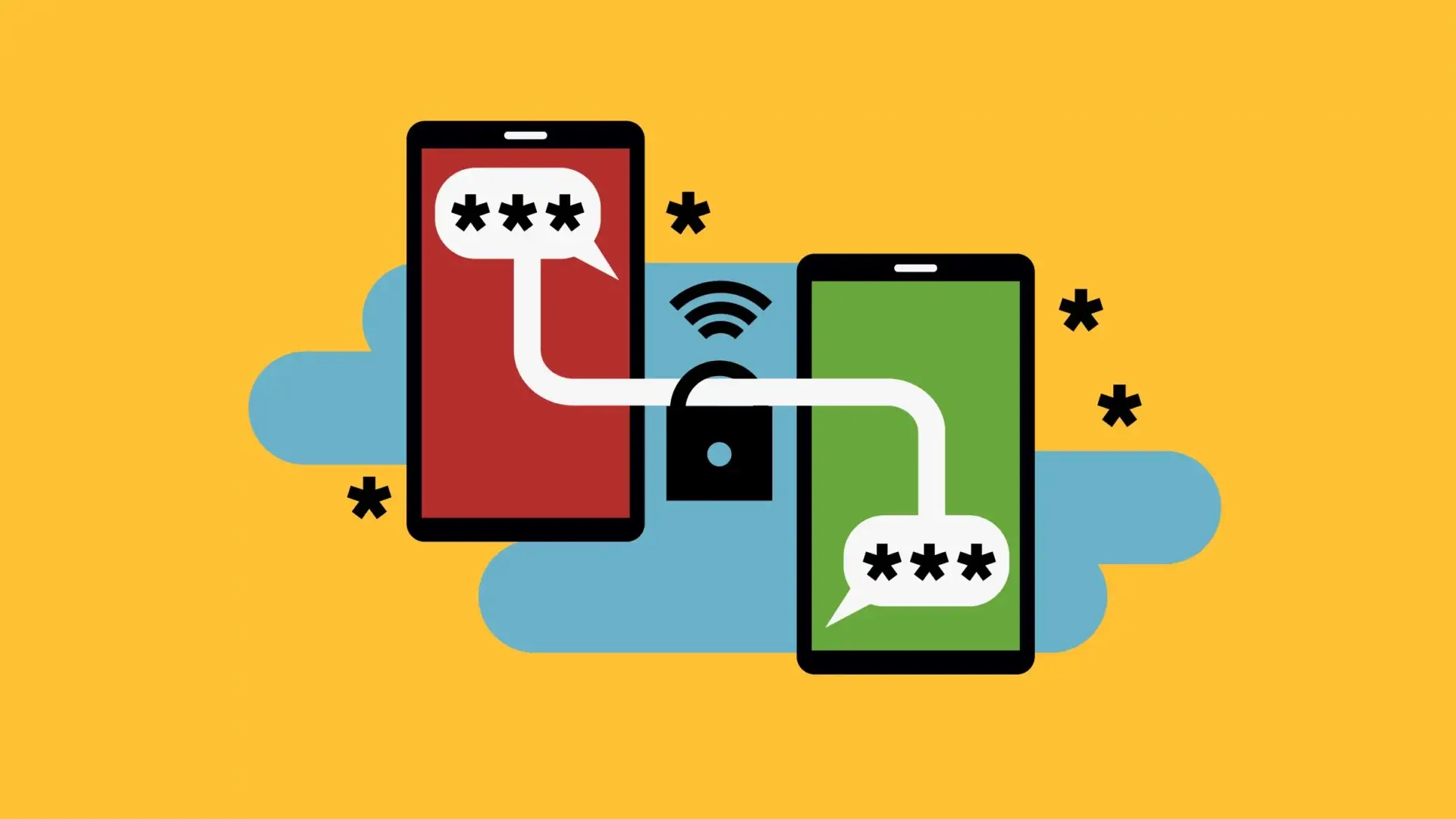
Одно из главных преимуществ RCS на Google Сообщения — это сквозное шифрование. Если и вы, и получатель текстового сообщения используете Google Сообщения и RCS, ваши чаты будут зашифрованы сквозным шифрованием. Вы также можете проверить это в чате.
Чтобы проверить статус шифрования чата в Google Сообщения, выполните следующие действия:
1. Откройте интересующий вас чат.
2. Нажмите значок меню из трех точек в правом верхнем углу чата.
3. Выберите «Подробнее».
4. На экране сведений вы найдете раздел «сквозное шифрование».
5. Если написано «Статус: Включено», поздравляем, ваш чат зашифрован. Если написано «выключено», то это не так.
6. Вы также найдете другие варианты, такие как принудительная отправка сообщений с помощью SMS/MMS вместо RCS, но это отключит шифрование.
Включить или отключить чат-пузыри в Google Сообщения 
Facebook Messenger представил функцию всплывающих окон чата несколько лет назад, и она стала стандартной функцией на Android. Сообщения также поддерживают всплывающие окна чата, которые вы можете легко включить. Вот как:
1. На главном экране «Сообщения» коснитесь изображения своего профиля.
2. Выберите «Настройки сообщений».
3. В следующем меню нажмите «Пузыри».
4. Отсюда вы можете превратить все свои чаты в пузырьки или только те, которые вы выберете.
Если эта функция включена, пузырьки чата будут отображаться в виде пузырьков сбоку экрана. Вы можете легко нажать на пузырь, чтобы открыть чат и ответить на сообщения. Однако эта функция немного противоречива, поскольку некоторым людям не нравится наличие лишних элементов на экране. Если вы хотите отключить его, просто следуйте инструкциям, упомянутым ранее, и отключите его.
Отправка фотографий высокой четкости в Google Сообщения 
По умолчанию, Google Сообщения снижают качество изображения отправляемых элементов, чтобы ускорить их отправку. Однако, если вы предпочитаете сохранять полное разрешение изображений, вы можете настроить этот параметр. Вот как:
1. Перейдите на главную страницу Сообщений.
2. Нажмите на изображение своего профиля.
3. Выберите «Настройки сообщений».
4. Найдите опцию «Отправлять фотографии быстрее».
5. Снимите флажок, чтобы при отправке изображений сохранялось полное разрешение.
Включение полного разрешения для ваших фотографий приведет к немного большему времени отправки, но получатель получит изображение в исходном качестве. Если вы заметили, что отправка изображений занимает слишком много времени, вы всегда можете вернуться к настройкам и вернуться к более быстрой отправке изображений, хотя и с более низким качеством.
Воспользуйтесь преимуществами функций предложений в Google Сообщения 
Google постоянно стремится сделать свои приложения умнее, и одним из таких примеров являются функции «Предложения» в «Сообщениях». Вот как получить к ним доступ:
1. Перейдите на домашнюю страницу Сообщений.
2. Нажмите на изображение своего профиля.
3. Выберите «Настройки сообщений».
4. Прокрутите вниз, пока не найдете опцию «Предложения», и выберите ее.
В меню «Предложения» вы найдете четыре варианта, которые мы быстро рассмотрим.
- Умный Отвечать предлагает быстрые ответы, когда кто-то пишет вам. Это удобно, если вы хотите подтвердить что-то, что кто-то сказал, но в данный момент у вас нет времени напечатать полное сообщение.
- Предложенный действия интегрировать Google Сообщения с другими Google такие приложения, как Google Карты, Google Знакомьтесь, и Google Календарь. Например, если кто-то хочет составить с вами планы на следующую неделю, «Сообщения» могут предложить создать событие в календаре, чтобы напомнить вам об этом.
- Магия Сочинить — это функция, управляемая искусственным интеллектом, которая проверяет черновик вашего сообщения и предлагает альтернативные варианты того, что вы набрали. Пока вы все еще находитесь в стадии бета-тестирования, это может быть полезно, если вы не знаете, что сказать.
- Предложенный наклейки — более забавная и менее практичная функция, предлагающая эмоциональные наклейки в зависимости от того, что вы говорите. Например, если вы отправите жене сообщение «Я люблю тебя», она может показать вам анимированную наклейку с изображением медведя, посылающего воздушные поцелуи. Это хороший способ добавить индивидуальности вашим сообщениям.
Каждый из упомянутых выше вариантов доступен пользователям индивидуально. Это означает, что если вам нужен один или два из них, но не весь набор, вы можете включать и отключать их по мере необходимости, чтобы настроить свой опыт.
Действия смахивания вверх в Google Сообщения
Проведите действия в Google Сообщения могут быть весьма полезны после настройки. По умолчанию свайп сообщения на главной странице влево или вправо отправляет его в архив. Однако вы можете предпочесть другие команды смахивания или вообще не хотеть такого поведения. Изменить это просто.
Чтобы настроить действия смахивания в Google Сообщения:
1. Перейдите на главную страницу в Сообщениях.
2. Нажмите на изображение своего профиля.
3. Выберите «Настройки сообщений».
4. Прокрутите вниз и найдите «Действия смахивания».
5. После выбора вы можете настроить пролистывание влево и вправо.
Опции включают в себя архивацию, удаление и пометку сообщения как прочитанного или непрочитанного. Вы также можете отключить функции пролистывания, если хотите.
Например, вы можете провести пальцем вправо, чтобы удалить, или провести пальцем влево, чтобы пометить сообщение как прочитанное. Это полезно для быстрого управления текстами, которые вам не нужно хранить в течение длительного времени, например текстами двухфакторной аутентификации или обновлениями об отправленных посылках после получения доставки. После того, как вы разберетесь с ними, вы можете просто смахнуть их, чтобы сохранить порядок в своем почтовом ящике.
Запланируйте текст для отправки позже Google Сообщения 
Возможность планировать текстовые сообщения встроена в Сообщения по умолчанию, и доступ к ней прост. Вот как:
1. Откройте любой чат и введите сообщение, которое хотите отправить позже.
2. Нажмите и удерживайте кнопку отправки.
3. Появится окно, позволяющее запланировать текст на будущее.
У вас есть четыре варианта планирования текстового сообщения. Первые три — это заранее заданное время, а последний вариант позволяет вам выбрать собственную дату и время. После выбора предпочтительного времени просто отправьте сообщение. Google В сообщениях внизу истории текстовых сообщений будет отображаться напоминание о том, что у вас есть запланированное сообщение.
Чтобы отменить планирование текстового сообщения, выполните следующие действия:
1. Нажмите там, где написано «Запланированные сообщения», чтобы просмотреть предстоящие сообщения.
2. Нажмите значок отправки справа от текста.
3. Это позволит вам обновить сообщение, отправить его немедленно или удалить.
Заключение
Google Сообщения предлагают удобную платформу для обмена текстовыми сообщениями с такими функциями, как обмен сообщениями RCS для расширенной функциональности и шифрование для обеспечения безопасности. Исследуйте чат RCS для обмена сообщениями на основе данных, включите сквозное шифрование для безопасного общения и настройте свой опыт с помощью всплывающих окон чата, фотографий в высоком разрешении и умных предложений. Используйте действия смахивания для управления сообщениями и планируйте тексты на потом, чтобы упростить общение.

